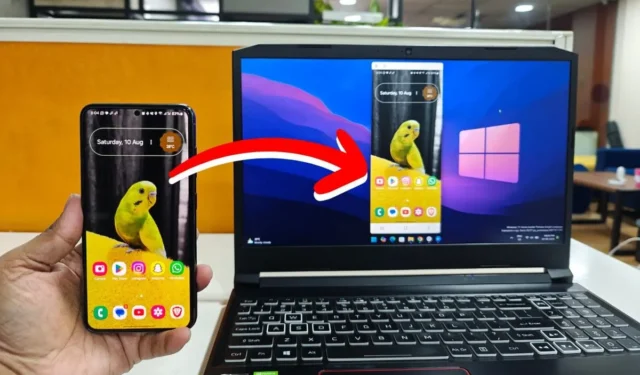
Когато преминах от моя LG Wing към Samsung Galaxy S23, нямах представа за съществуването на приложението Samsung Flow. Един ден приятел от работа го спомена, така че си помислих защо да не опитам? И е доста полезно. Samsung Flow се превърна в част от ежедневието ми и мисля, че и вие ще го харесате. И така, ето най-добрите функции на Samsung Flow, които да улеснят живота ви, ако имате телефон Samsung и компютър с Windows.
1. Прехвърлете файлове в светкавица
Преди разчитах на Quick Share за преместване на файлове между моя Samsung телефон и компютър, което работи достатъчно добре за повечето хора. Но тук Samsung Flow блести. След като устройствата ви са свързани, можете да изпращате няколко файла наведнъж, без да се налага да търсите устройства наблизо всеки път, както бихте направили с Quick Share. Въпреки че не забелязах огромна разлика в скоростта на трансфер при преместване на файл от 1,82 GB, факторът за удобство при Samsung Flow променя играта.
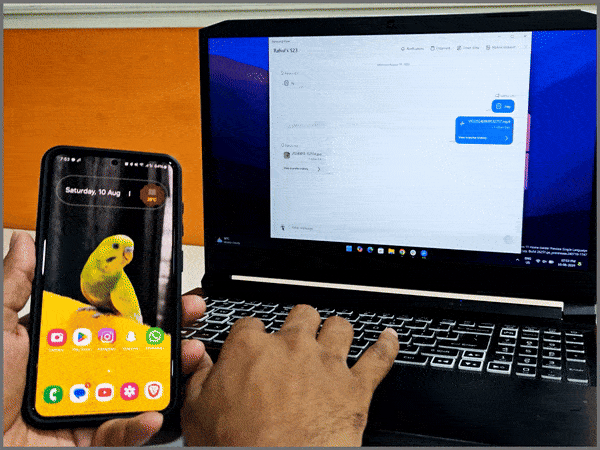
2. Огледайте екрана на телефона си в Windows
Някога искало ли ви се е да можете да дублирате телефона си Galaxy на вашия компютър с Windows, както правят потребителите на iPhone със своите Mac? Samsung Flow ви покрива. Само с едно щракване можете да получите достъп до целия си телефон от вашия компютър. Просто натиснете бутона Smart View и приемете заявката на телефона си – бум, вътре сте.
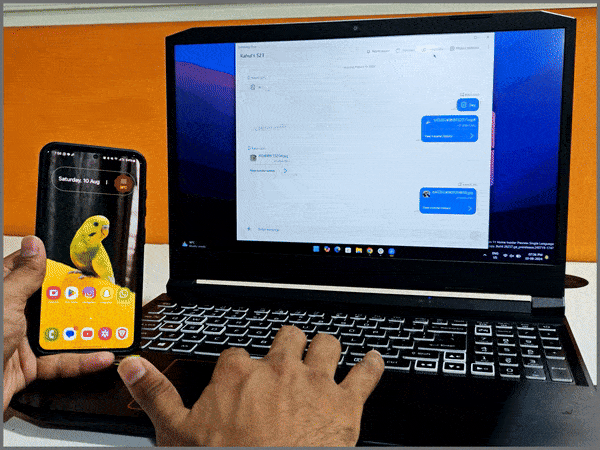
И точно както можете да плъзгате и пускате файлове между iPhone и Mac, можете да направите същото и тук. Освен това можете да завъртите екрана си, да регулирате разделителната способност, да изберете звуков изход и дори да използвате телефона си, докато е огледален на вашия компютър.
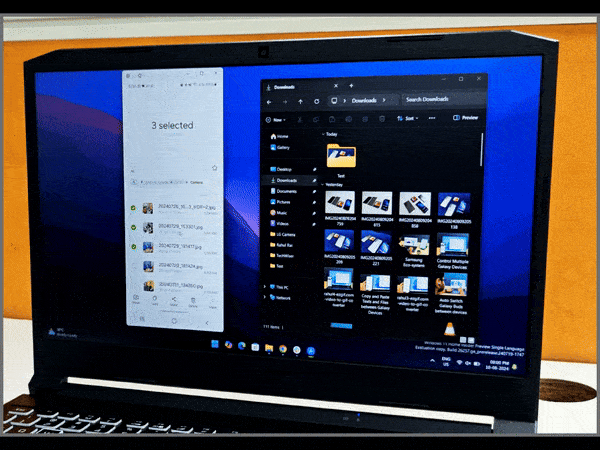
3. Копирайте скорошен текст от клипборда
Това е малка функция, но е много полезна. Със Samsung Flow можете да копирате текст от клипборда и на двете си свързани устройства. Да приемем, че имате нужда от OTP, за да влезете в уебсайт на вашия компютър, и той идва през вашия телефон. Можете просто да го копирате на телефона си и да го поставите на компютъра си. Няма повече да го въвеждате ръчно.

4. Следете всичките си лични бележки
Samsung Flow също ви позволява да изпращате бележки между вашия телефон и компютър. Не съм сигурен колко хора биха намерили тази функция за полезна, но ми харесва, че можете да изпращате текстови съобщения и да споделяте връзки към браузъра, и те ще останат в раздела, дори ако затворите приложението или се свържете отново по-късно. Перфектен за достъп до стари бележки, когато имате нужда от тях.
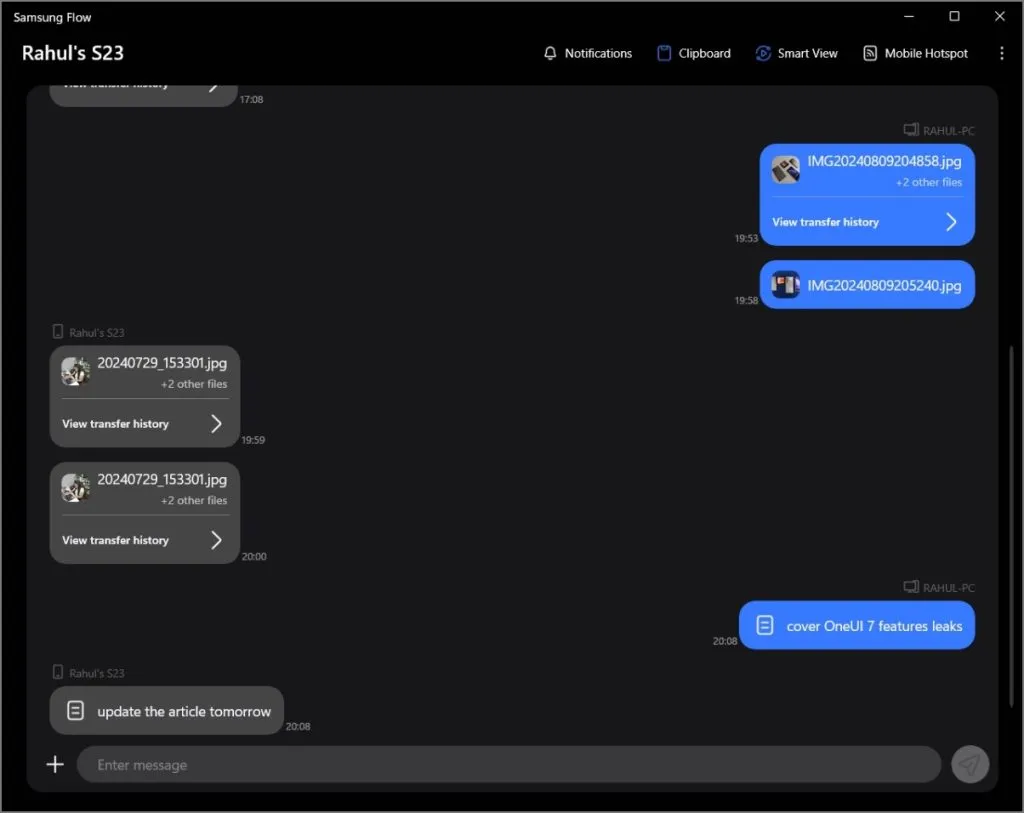
5. Никога не пропускайте известия
Има много приложения, които ви позволяват да преглеждате известията от телефона си на вашия компютър, като например Microsoft Phone Link. Но ако не използвате нито едно от тях, Samsung Flow ви покрива. Можете да видите известията от телефона си направо на вашия компютър. Въпреки че не можете да взаимодействате с тях, като отговаряте на текстови съобщения или отговаряте на обаждания – това все още е удобна функция.
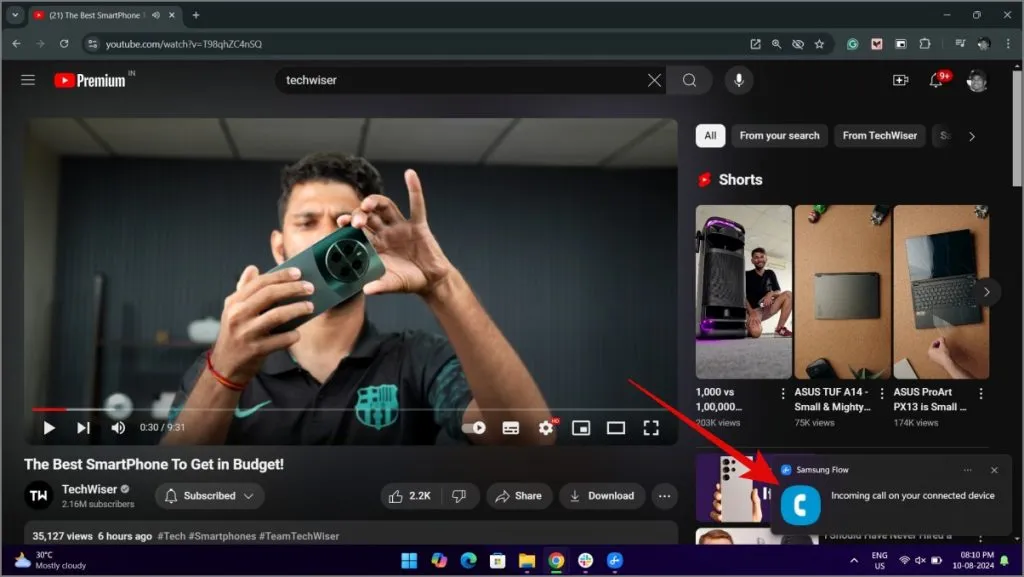
Това е всичко за сега! Ако Samsung Flow добави някакви нови функции по пътя, ще актуализирам това пространство, така че внимавайте! Следвайте и се абонирайте за нас за още такива статии.


Вашият коментар